4.3. Gestión de imágenes¶
Acronis Cyber Infrastructure le permite cargar imágenes ISO y plantillas que puede utilizar para crear volúmenes de equipos virtuales. Una imagen ISO es una distribución de SO típica que debe instalarse en un disco. A su vez, una plantilla es un volumen preparado en formato QCOW2 con un sistema operativo y aplicaciones instalados y un tamaño mínimo determinado. Muchos proveedores de SO ofrecen plantillas de sus sistemas operativos bajo el nombre de “imágenes cloud”. Para obtener una lista de sistemas operativos invitados compatibles con los equipos virtuales, consulte Sistemas operativos invitados compatibles.
4.3.1. Cargar y eliminar imágenes¶
Para añadir una imagen, siga los siguientes pasos:
En Images screen, haga clic en Añadir imagen.
En la ventana Añadir imagen, haga lo siguiente:
Haga clic en Examinar y seleccione una plantilla o archivo ISO.
Especifique un nombre para la imagen que se mostrará en el panel de administración.
Seleccione un tipo de SO correcto de la lista desplegable.
Importante
El tipo de SO afecta a los parámetros de equipo virtual, como la configuración del hipervisor. Es posible que los equipos virtuales creados a partir de una imagen con un tipo de SO erróneo no funcionen correctamente; por ejemplo, podrían bloquearse.
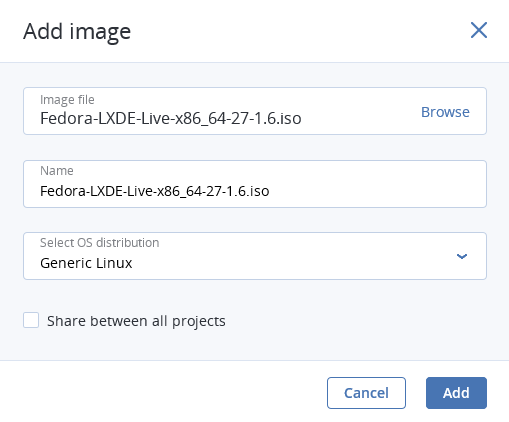
Haga clic en Listo para comenzar a cargar la imagen. El progreso de la carga se mostrará en la esquina inferior derecha.
Nota
Si selecciona una imagen asignada a una ubicación, el equipo virtual creado también se incluirá en esta ubicación. Para obtener más información, consulte la Guía del administrador <admins_guide:index>.
Para descargar o eliminar una imagen, haga clic en el botón de puntos suspensivos que se encuentra junto a ella y en la acción que desee realizar.
4.3.2. Creación de volúmenes a partir de imágenes¶
Puede crear volúmenes desde imágenes ISO y desde plantillas. Realice lo siguiente:
En el panel de imagen, haga clic en Crear volumen.
En la ventana Crear volumen, especifique el nombre y tamaño del volumen y elija una política de almacenamiento.
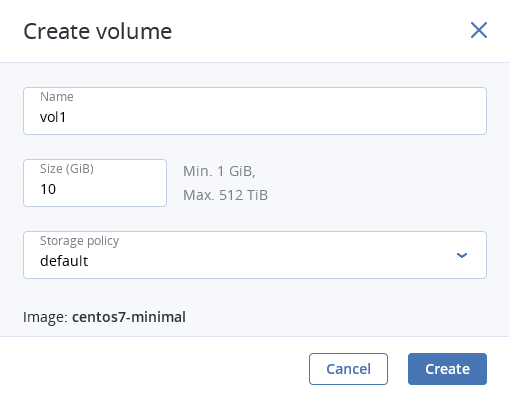
Haga clic en Crear.
El nuevo volumen aparecerá en Volumes screen.
4.3.3. Montaje de imágenes ISO en equipos virtuales¶
Nota
Esta característica solo es compatible con equipos virtuales de Linux.
Para montar una imagen ISO en un equipo virtual de Linux, haga lo siguiente:
- Cree un volumen a partir de una imagen ISO como se describe en Creación de volúmenes a partir de imágenes.
- Conecte el volumen resultante al equipo virtual que desee como se describe en Conexión y desconexión de volúmenes.
El disco montado aparecerá dentro del equipo virtual de Linux.
